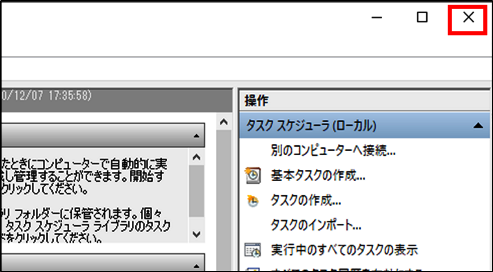Convert シリーズの製品を使用して、Windows タスクスケジューラを使用して、変換ジョブを決まった時間に実行する手順を紹介します。
【操作手順】
- 本手順を実行する前に、変換ジョブファイルを予め用意しておく必要があります。変換ジョブファイルの作成手順は 複数の変換タスクを設定した変換ジョブを作成し、実行したい(基本操作) を参照してください。
- Windows 画面左下にある [スタート] ボタンをクリックします。

- プログラムメニューにある [Windows 管理ツール] > [タスクスケジューラ] を選択します。
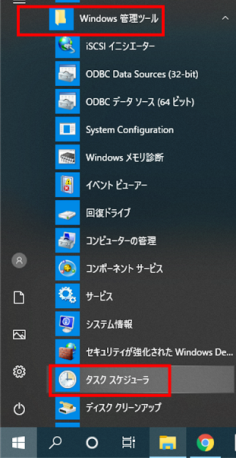
- [タスクスケジューラ] が起動しますので、メイン画面右側にある [基本タスクの作成] をクリックします。またはメニューバーにある [操作] > [基本タスクの作成] を選択します。

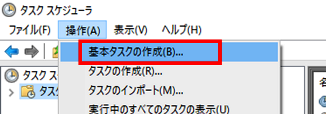
- [基本タスクの作成] 画面で、[名前] 入力欄に任意のタスク名を入力します。[次へ] をクリックします。

- [トリガー] 画面で、タスクを開始するタイミングを選択します。選択後、[次へ] をクリックします。

- タスクの実行時間の詳細を設定します。開始時間、間隔等を設定後、[次へ] をクリックします。
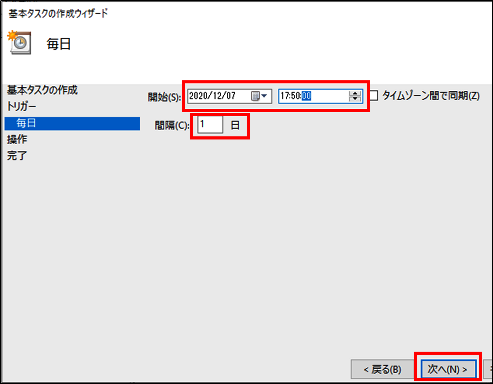
- [操作] 画面で、[プログラムの開始] を選択します。
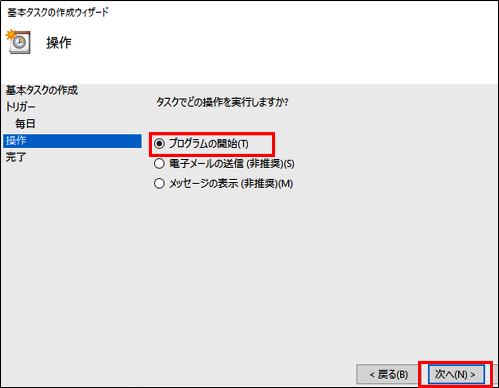
- [プログラムの開始] 画面で [プログラム/スクリプト] 入力欄の右横にある [参照] ボタンをクリックします。

- [開く] ウィンドウで、起動するプログラムを選択します。例えば、Convert Doc で変換ジョブを実行する場合、Convert Doc のインストール先をデフォルトにしている場合は、下記のディレクトリにある ConvertDoc.exe ファイルを選択します。
C:\Program Files (x86)\Softinterface, Inc\Convert Doc
選択後、[開く]をクリックします。

- [引数の追加] 入力欄で、次の引数を入力します。引数では、実行する変換ジョブファイルを設定します。
/J”変換ジョブファイルのディレクトリ\変換ジョブファイル名.SII”
例えば、C:\Users\N64-105\Documents\Convert Doc_サンプル\というディレクトリにある Conversion_job1.SII という名前の変換ジョブファイルを指定する場合、次のように入力します。
/J”C:\Users\N64-105\Documents\Convert Doc_サンプル\Conversion_job1.SII”
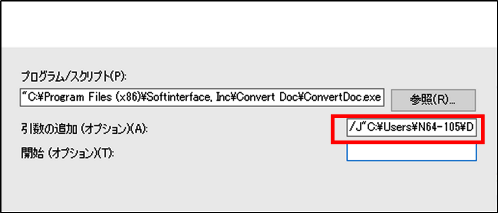
- [次へ] をクリックします。
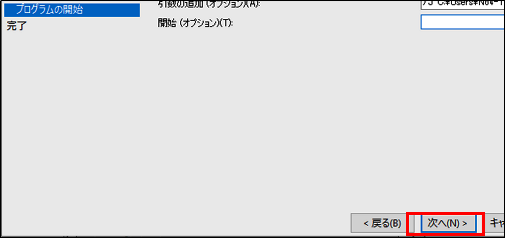
- [完了] 画面で設定した内容が表示されます。[完了] をクリックします。
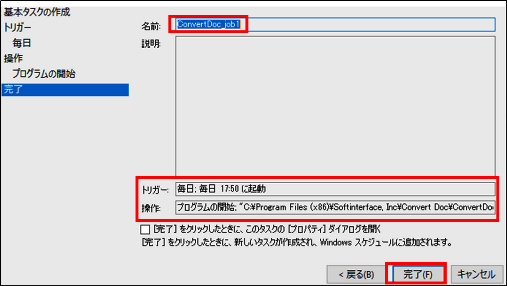
- メイン画面に戻り、ウィンドウ右上の [×] アイコンをクリックしてタスクスケジューラを閉じます。これで設定が完了しました。